从这一篇AI基础教程开始,我们将从零开始,介绍AI中非常重要的文字功能。今天,我们先来了解一下文本的置入与导出。
“文字工具”(快捷键“T”)在AI中是一个非常重要的工具,在海报、单页、画册设计中,几乎都要用到文字元素,因此,它的重要性就不言而喻了。
也许很多人都不知道,其实,AI可以直接置入外部的文本,同时,也可以文本导出成Word或者文本文件。
1、在AI中置入外部文本
我们可以将外部的文本文件直接置入到AI中。这里的文本文件包括.doc格式的Word文件,以及.txt.格式的纯文本文件。
比如,我们已经保存了一个如下的Word文档,文档中,字体为“等线”,字号为“二号”。
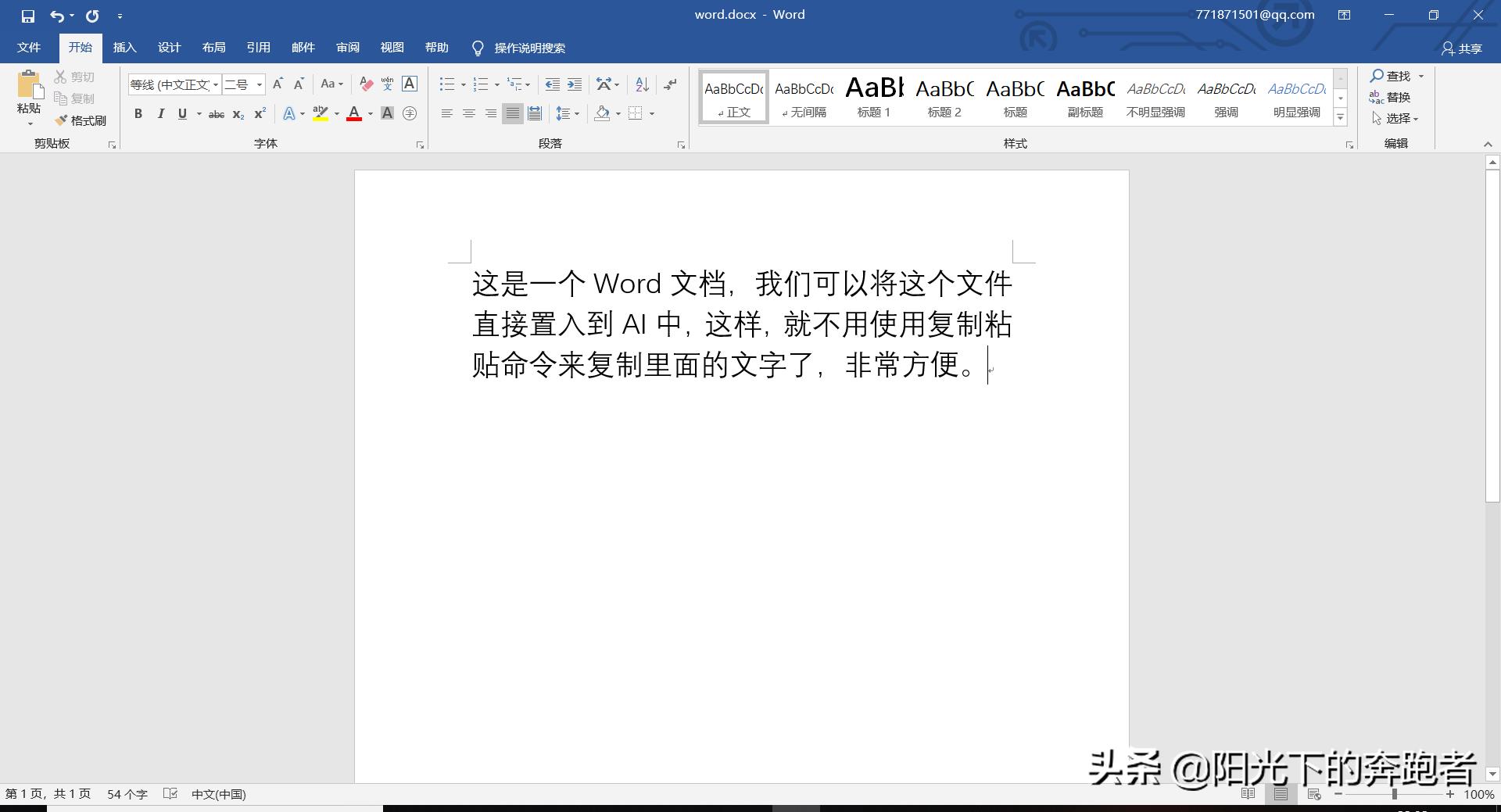
选择“文件”-“打开”(Ctrl+O),在弹出的对话框中选择我们需要置入的Word文档。

此时,会弹出“Microsoft Word选项”对话框,在这个对话框中,我们可以根据自己的需要勾选或不勾选相关的选项。

如果我们没有勾选“移去文本格式”选项,那么置入后,文本的格式将和Word中保持一致。
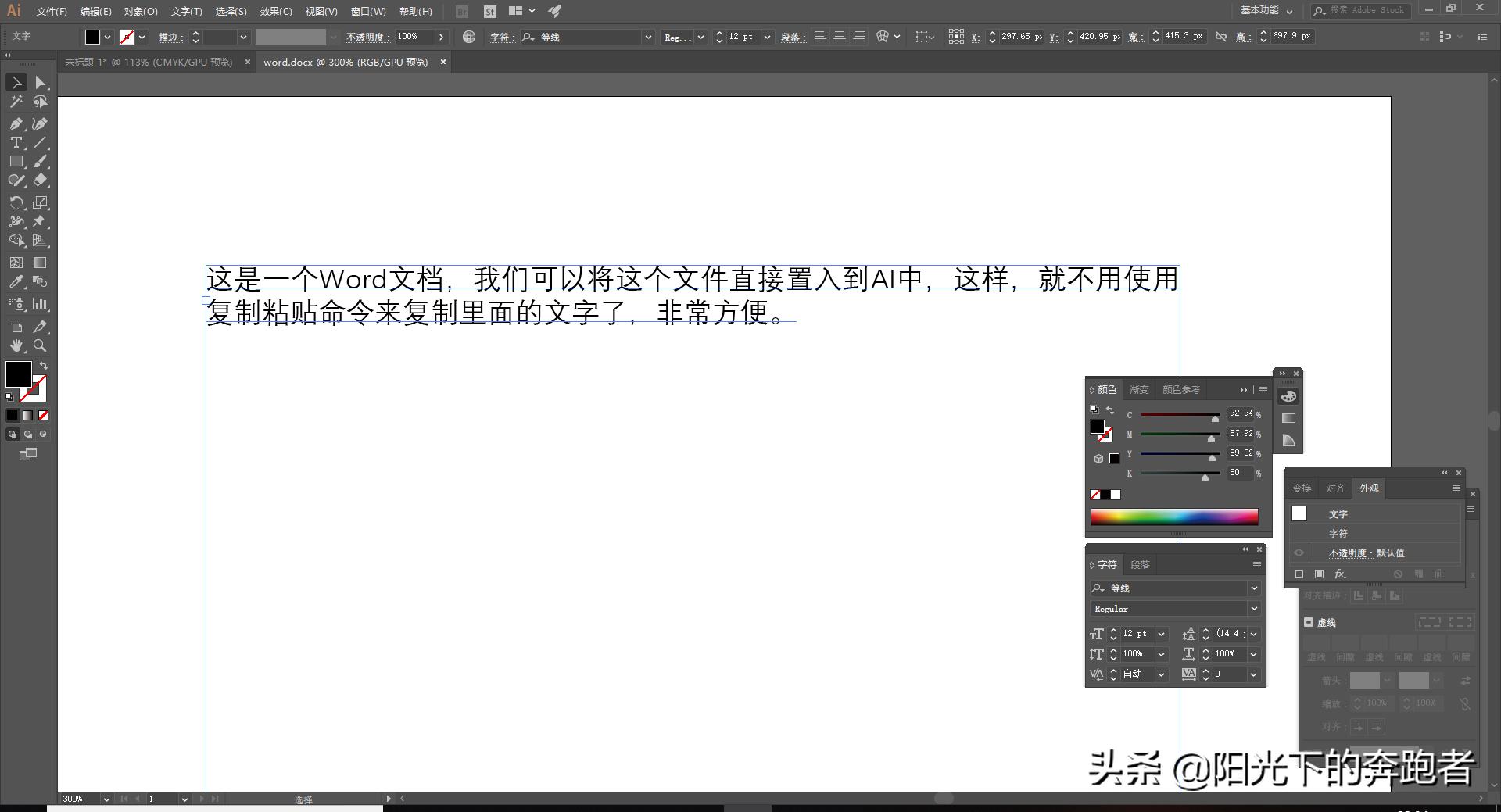
如果勾选了“移去文本格式”选项,那么置入的将是纯文本格式。
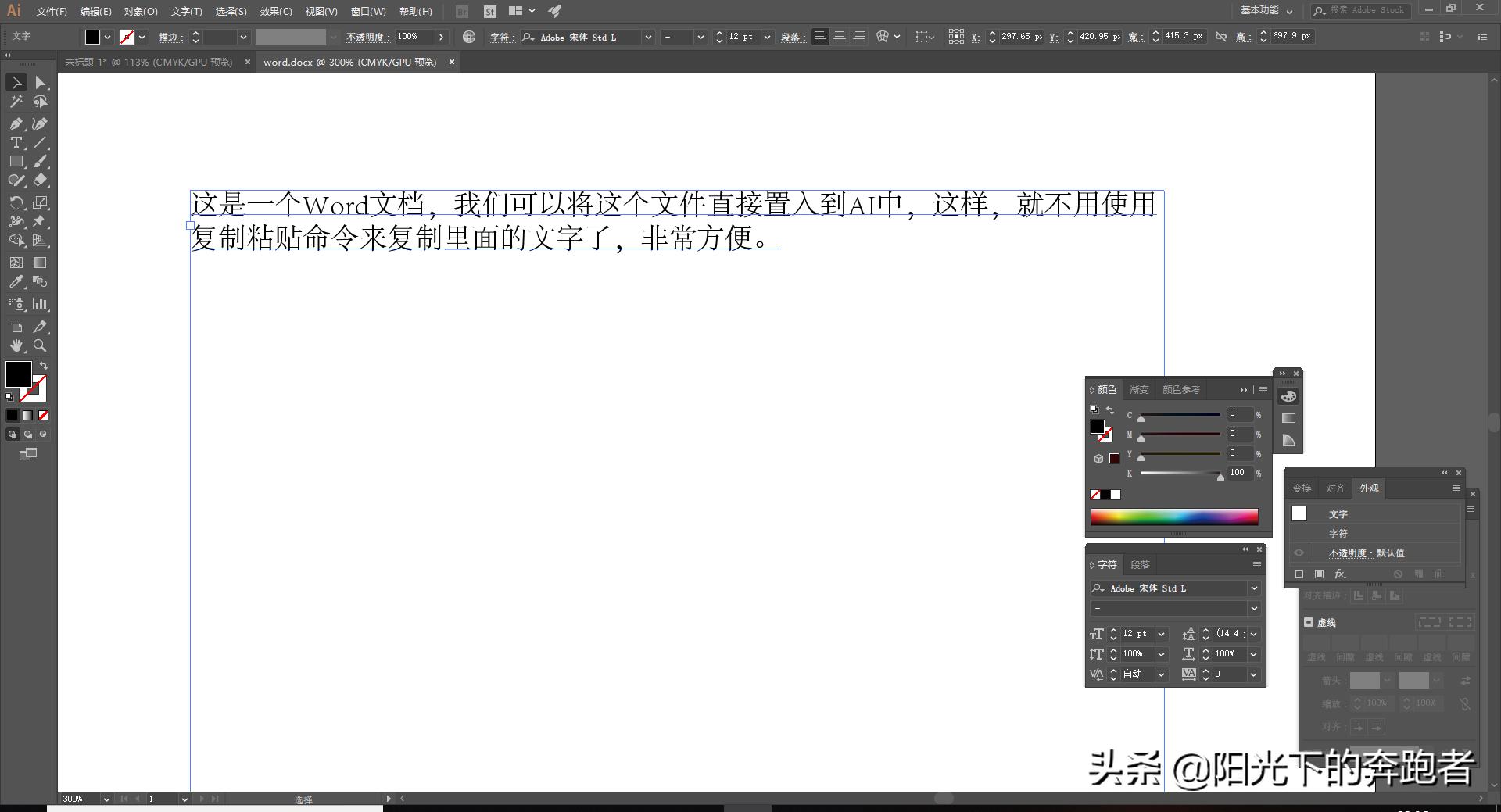
下面我们来看一下纯文本文件的置入情况。
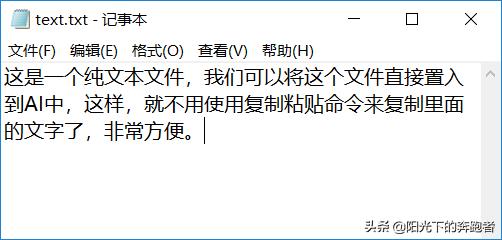
如果置入的是纯文本文件,那么在置入时会弹出“文本导入选项”对话框:
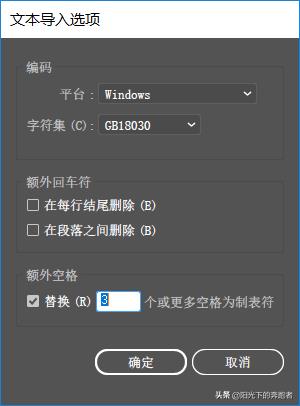
在这里,我们可以做如下设置:
平台:可以设置成Windows或Mac,这根据你使用的系统来确定。
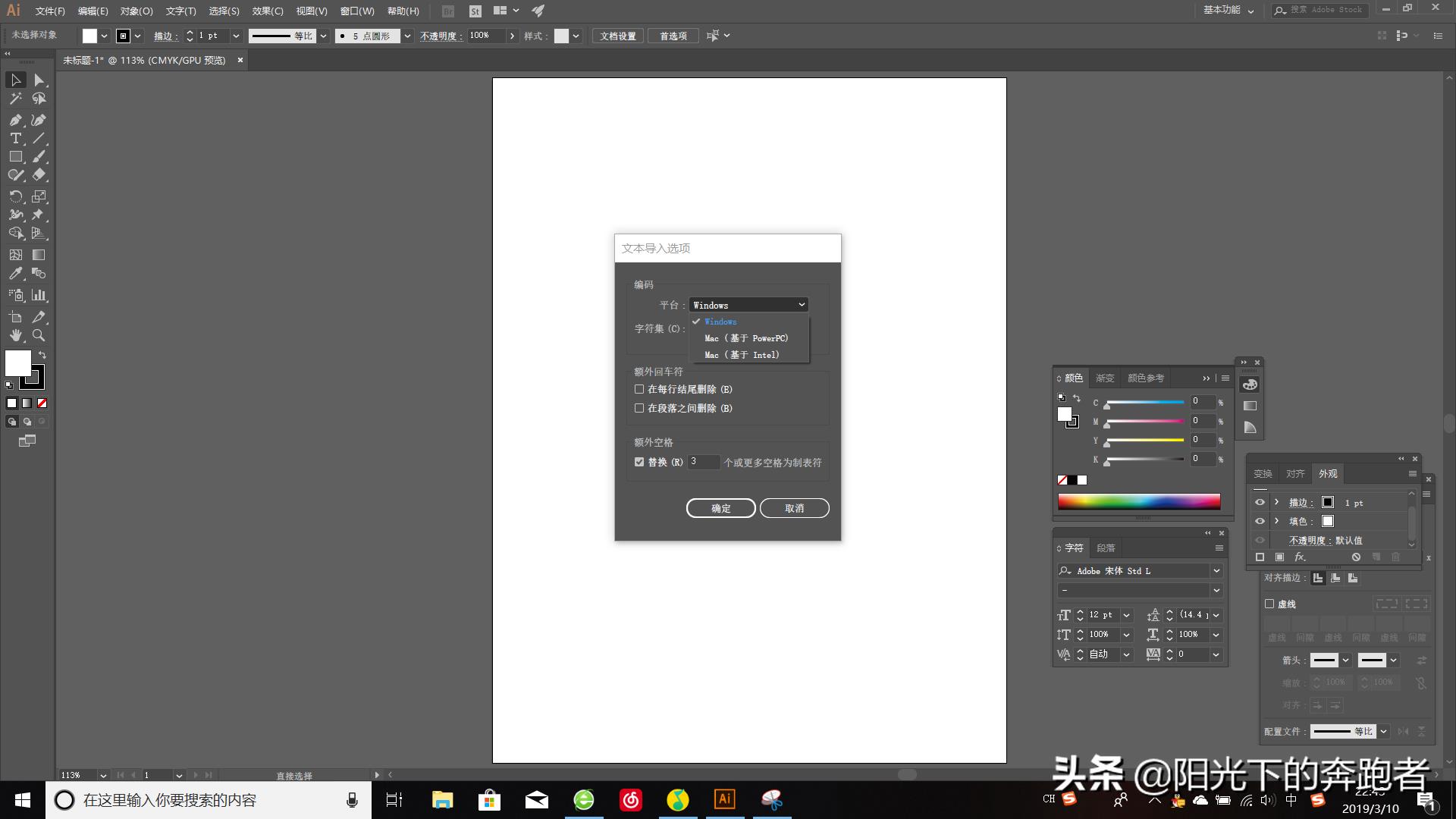
字符集:设置不同的字符集,一般情况下,默认的就可以了。
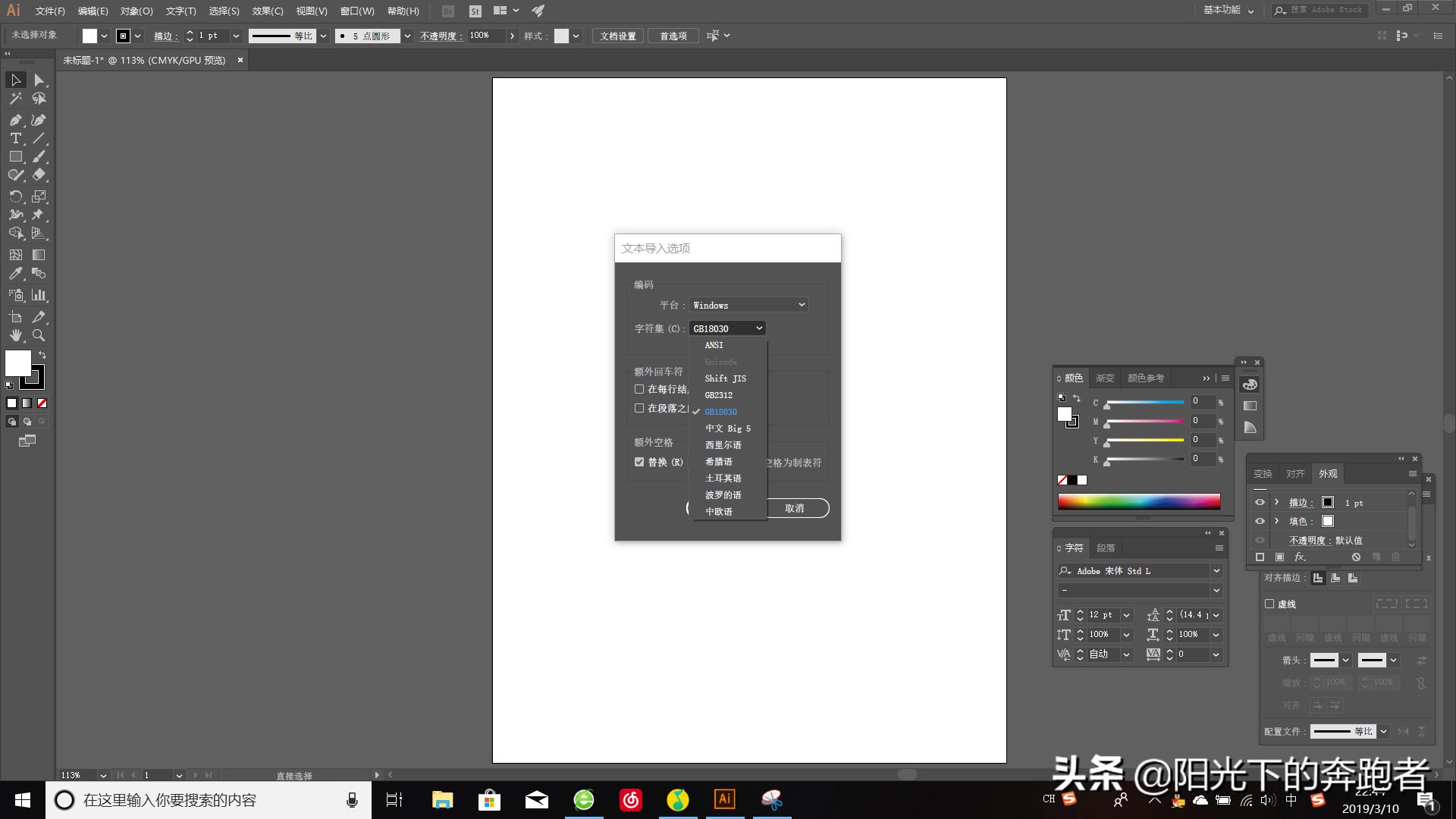
额外回车符:可以指定AI在文件中如何处理额外的回车符。包括“在每行结尾删除”和“在段落之间删除”两种。
额外空格:如果希望AI用制表符替换空格,则选中“替换”复选框,并输入要用制表符替换的空格数。
置入txt文本的效果如下:
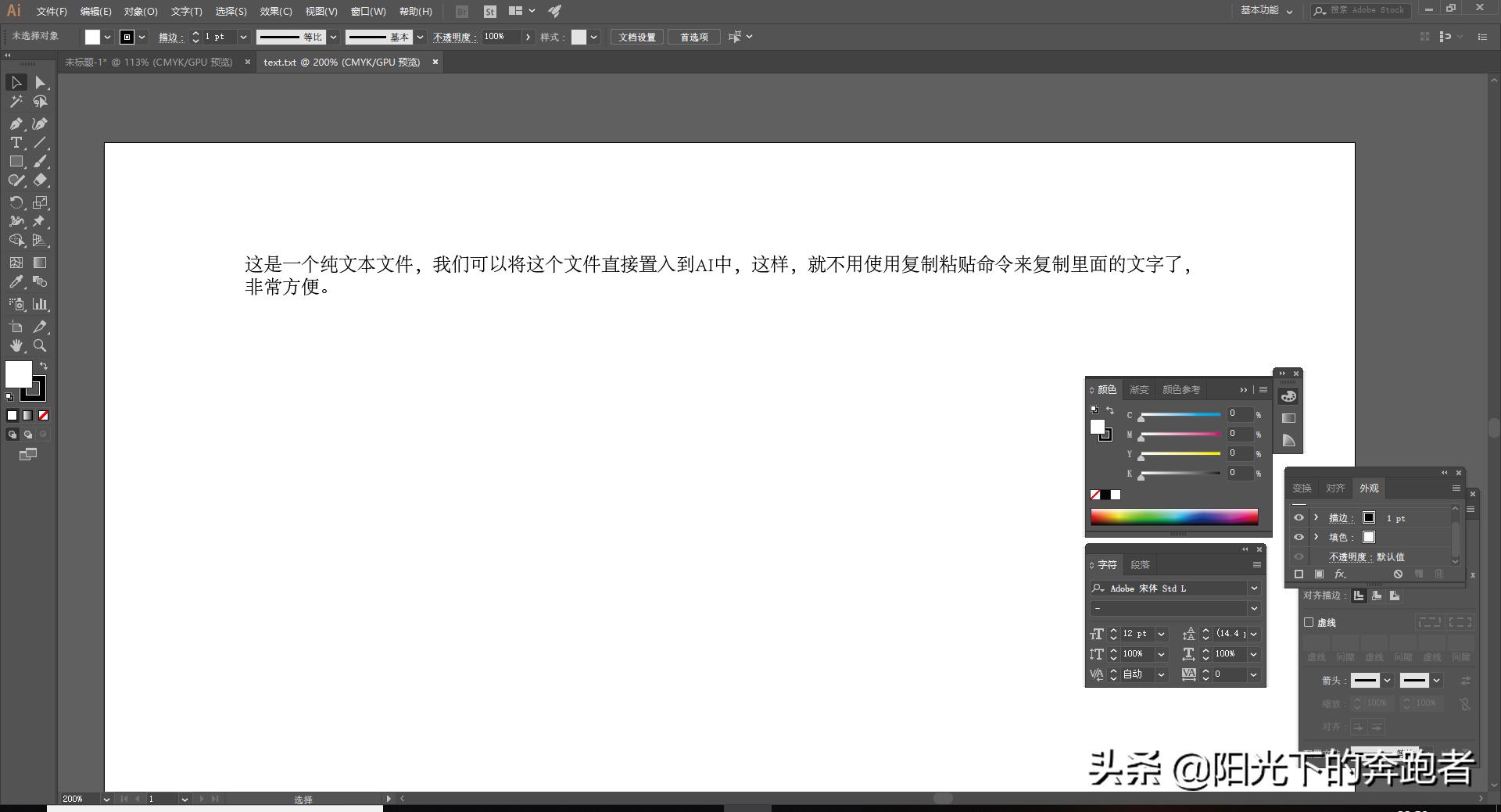
需要说明的是,不管是置入Word或者txt文件,AI都会以一个新窗口打开它们。
2、将AI中的文本导出到Word或文本文件
Word或者txt文件可以置入到AI中,同样,AI中的文字也可以导出到Word或者txt中。
我们用文字工具(T)选中需要导出的文字,然后选择“文件”-“导出”-“导出为”。
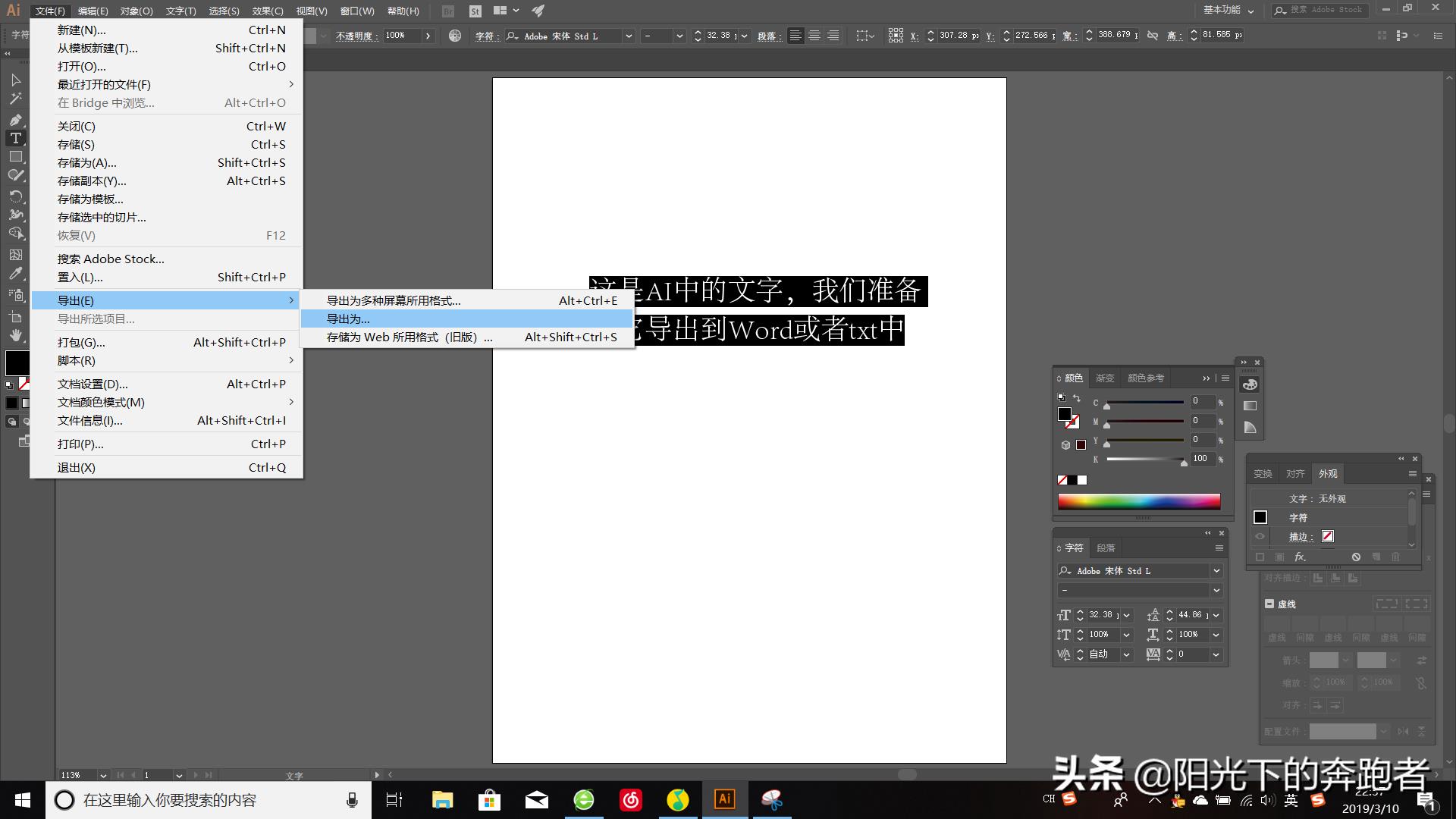
在弹出的对话框中,我们选择保存类型为“文本格式(*.txt)”输入文件名,选择保存的位置,点击“导出”。
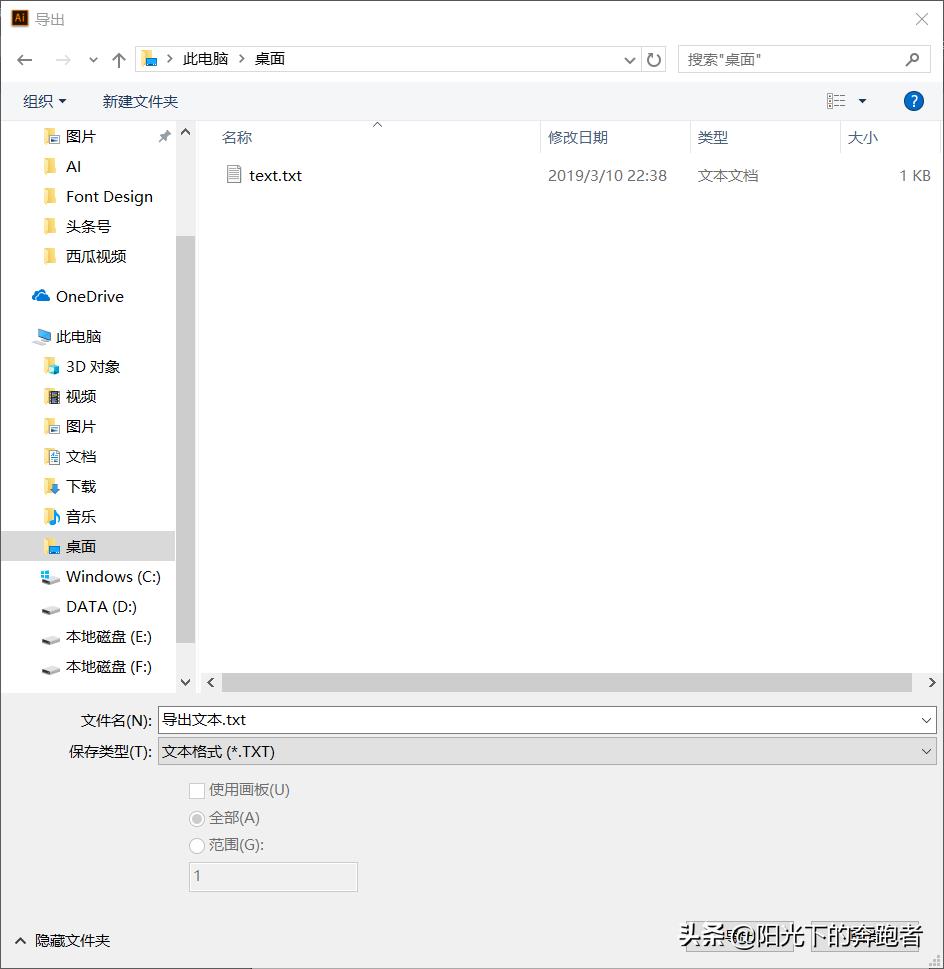
在弹出的“文本导出选项”中,选择一种平台和编码方式即可。一般保持默认就可以了。

下面是导出后的效果:
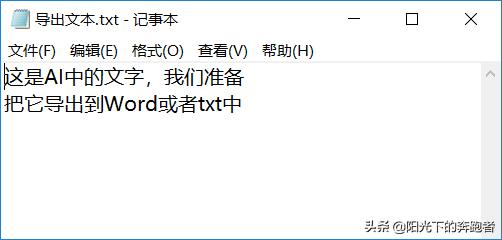
如果希望在Word中打开导出的文字,可以将“.txt”的扩展名改为“.doc”,然后用Word打开。打开的时候,会弹出一个“文件转换”的对话框,我们根据自己电脑的系统选择就可以了,这里我们保持默认。
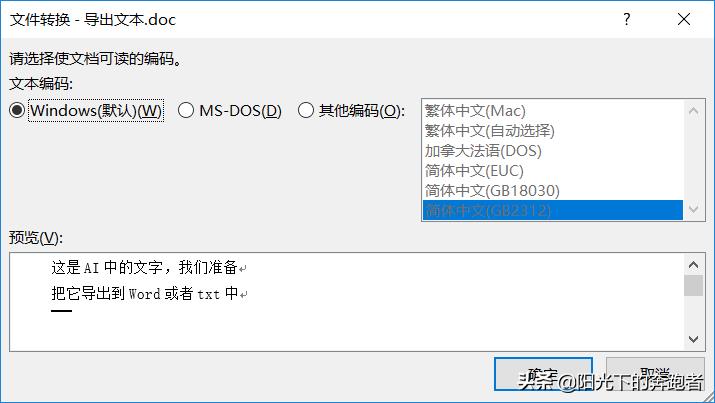
打开后,效果如下:
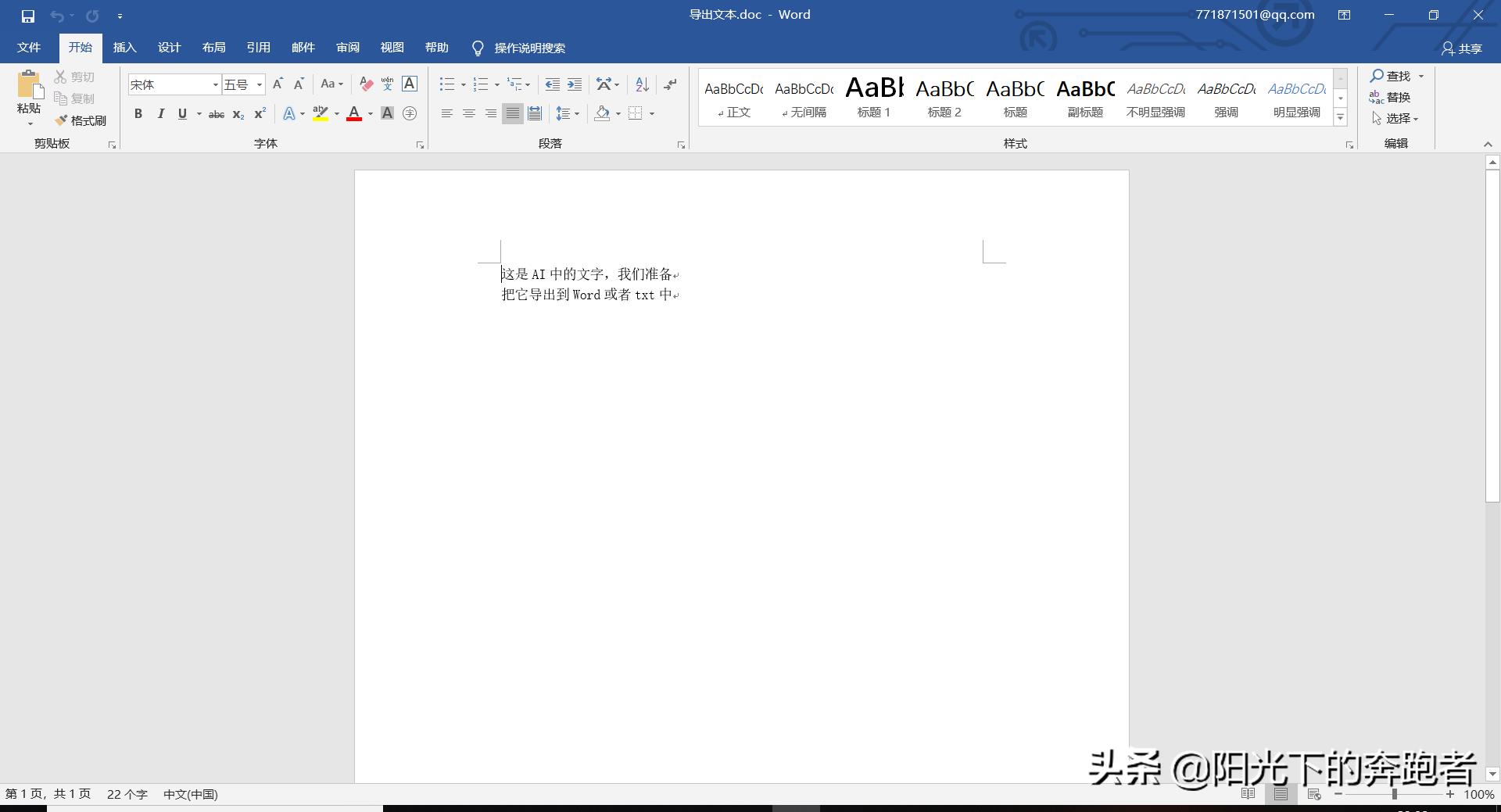
以上就是在AI中置入与导出文本的具体操作步骤了,相信看完你一定有所收获!
AI基础教程持续更新中,如果你想了解更多和设计相关的内容,欢迎关注我的头条号!
标签: ff9

